- Entrar no Rust Console envolve usar o link de ingresso, verificar seu número de telefone e ler e aceitar as regras.
- A extensão MJSU é um componente integral para conectar o Rust aos seus servidores Discord.
- A atualização do seu arquivo de configuração possibilita que as comunicações durante o jogo sejam exibidas em seus servidores.
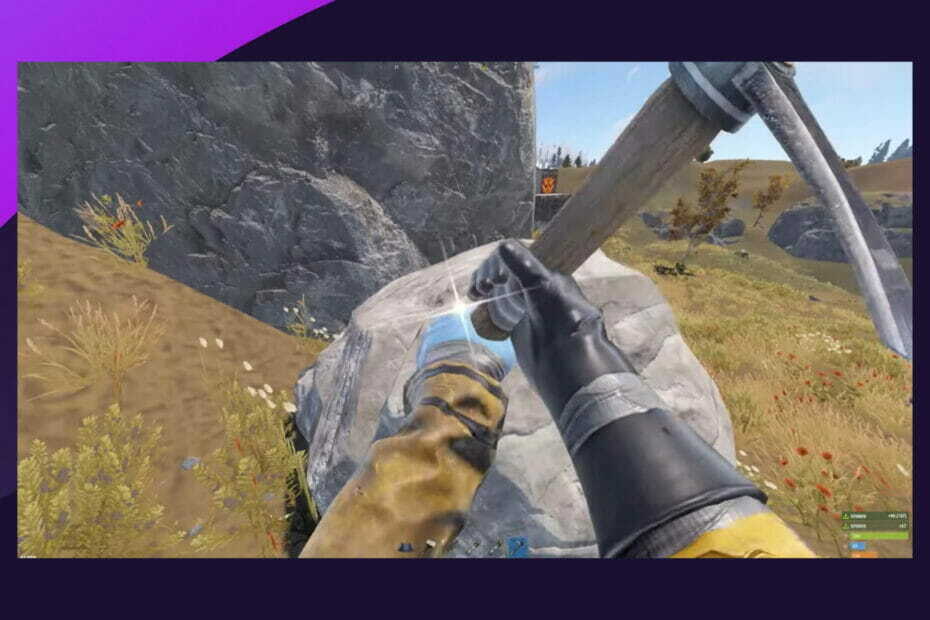
- Limitador de CPU, RAM e rede com hot tab killer
- Integrado com Twitch, Discord, Instagram, Twitter e Messengers diretamente
- Controles de som integrados e música personalizada
- Temas de cores personalizados do Razer Chroma e forçar páginas escuras
- VPN grátis e bloqueador de anúncios
- Baixar Opera GX
Vamos explorar a integração do Rust Console no Discord, mas primeiro aqui está o que você precisa saber sobre o jogo.
Rust estava entre os primeiros sucessos de sobrevivência no Steam quando foi lançado em 2013. De fato, houve jogos como esse, mas poucos estiveram no centro das atenções por tanto tempo.
Em 2021 lançou uma versão de console do jogo, e com o hype de Rust, muitos jogadores estavam ansiosos para jogar a versão de console de Rust.
Neste guia completo, adoramos explorar o Rust Console Discord e informar tudo o que há nele. Você deve ficar por perto se jogar Rust no PS4, Xbox ou até mesmo no PC.
Os usuários também reclamaram de alguns erros nas configurações, mas qualquer uma dessas 3 correções resolverá erros ao salvar as configurações.
O que é o Console Rust?
A Facepunch Studios criou Rust, um videogame de sobrevivência somente multiplayer disponibilizado inicialmente em dezembro de 2013, com lançamento completo em fevereiro de 2018.
Rust começou como uma réplica do DayZ, um mod ARMA 2 de sucesso com mecânicas de criação semelhantes às vistas no Minecraft.
O jogo é compatível com macOS e Windows, e as versões do console Xbox One e PlayStation 4, criadas em colaboração com a Double Eleven, foram publicadas em maio de 2021.
O objetivo de Rust é sobreviver na floresta roubando ou coletando coisas, e você corre o risco de morrer se não puder controlar efetivamente sua saúde, sede e fome.
No entanto, apesar de criaturas perigosas como lobos e ursos, sua principal ameaça são outros jogadores devido à natureza multiplayer do jogo.
O que eu preciso saber sobre Rust Discord?
➡ O Console Rust tem Discord?
Os jogadores da Rust Console Edition podem entrar em um canal ativo do Discord para falar sobre o jogo e encontrar amigos.
Dica do especialista: Alguns problemas do PC são difíceis de resolver, especialmente quando se trata de repositórios corrompidos ou arquivos ausentes do Windows. Se você estiver tendo problemas para corrigir um erro, seu sistema pode estar parcialmente quebrado. Recomendamos instalar o Restoro, uma ferramenta que irá escanear sua máquina e identificar qual é a falha.
Clique aqui para baixar e começar a reparar.
No entanto, quando você se junta a este servidor oficial do Discord, espera-se que você trate os outros jogadores e a comunidade em geral com respeito.
Enquanto o jogo exige que os jogadores se matem para sobreviver, o servidor Discord é uma comunidade amigável de jogadores com ideias semelhantes.
Por fim, possui moderadores altamente eficazes, e qualquer pessoa que infrinja qualquer uma das regras é rapidamente bloqueada.
➡ Como faço para entrar no Rust Console Discord?
- Navegue até o oficial Rust página do Discord.
- Clique no Continuar a discordar botão.
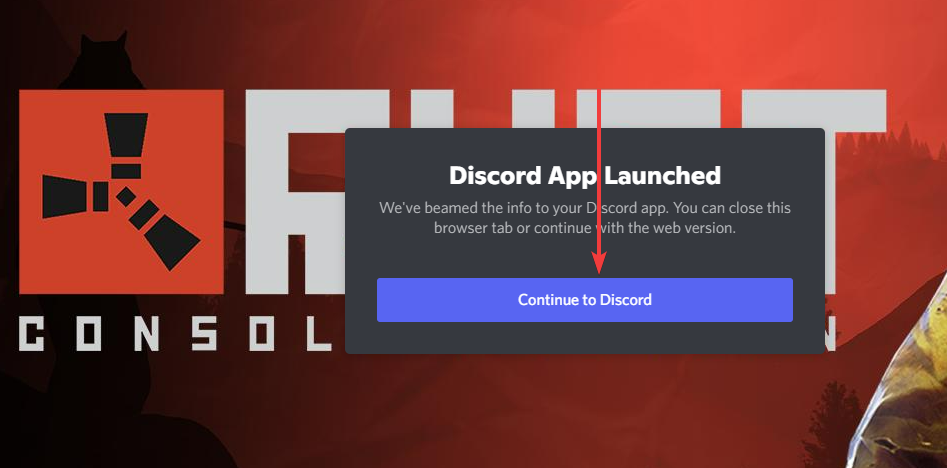
- Clique na opção para Verifique seu telefone.
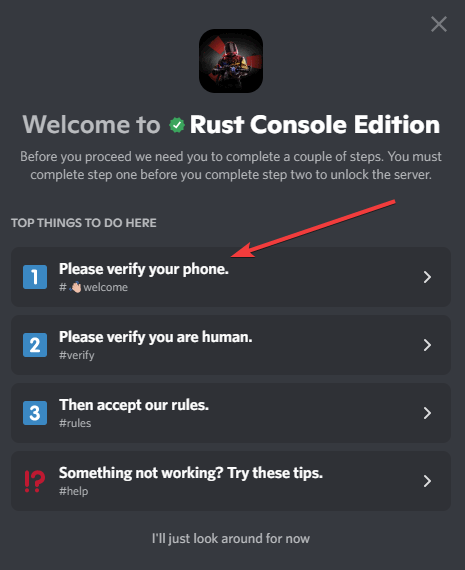
- No aplicativo Discord, clique em Verificar no painel esquerdo, então Verificar no painel direito sob o Verificação necessária cardápio.

- Clique no link captcha no menu do chatbot.

- Na nova aba, clique em Conecte-se para acessar o captcha.

- Clique em Autorizar para dar acesso ao Captcha à sua conta.
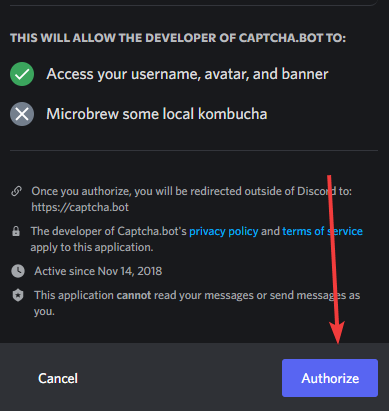
- Selecione imagens para passar no teste captcha.
- Clique no Abrir Discord botão.
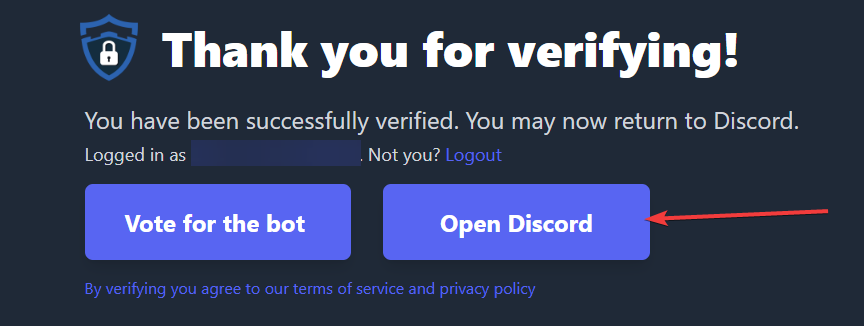
- Visite o canal #regras.
- Na parte inferior das regras, clique na marca de seleção verde.
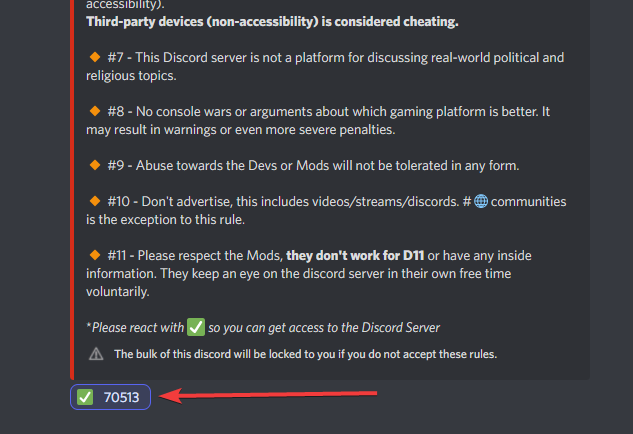
Agora você está dentro e pode conversar e conhecer outros amantes de Rust.
➡ Servidores privados virão para o Rust Console?
A grande notícia é que a versão para console do jogo permitirá que os jogadores criem Servidores Privados no Xbox One e PlayStation 4, mas o lamentável é que esse recurso não está disponível no momento.
No entanto, nas versões Playstation 4 ou Xbox One do Rust, os jogadores que tentarem criar um servidor privado receberão uma mensagem "Em breve".
Infelizmente, a operação de servidores custa dinheiro, portanto, esteja preparado para desembolsar parte do seu dinheiro do Xbox Live ou PlayStation 4 se decidir por isso.
Olhando pelo lado positivo, o fato de vários jogadores se interessarem por Rust é fantástico, principalmente considerando a idade do jogo.
E, por último, é reconfortante ver que o jogo ainda tem uma base de fãs sólida, principalmente nos consoles atuais, considerando quantos jogadores criaram memes sobre o jogo de sobrevivência.
- 7 melhores maneiras de recuperar sua conta do Discord se ela for desativada
- Você pode finalmente vincular suas contas da PlayStation Network ao Discord
- O microfone do Discord não funciona no Windows 11? Aplicar essas correções
➡ Como você liga o Discord ao Rust?
- Visite a site umod.
- Clique no Download botão no painel direito. Ele baixa como um arquivo DLL.
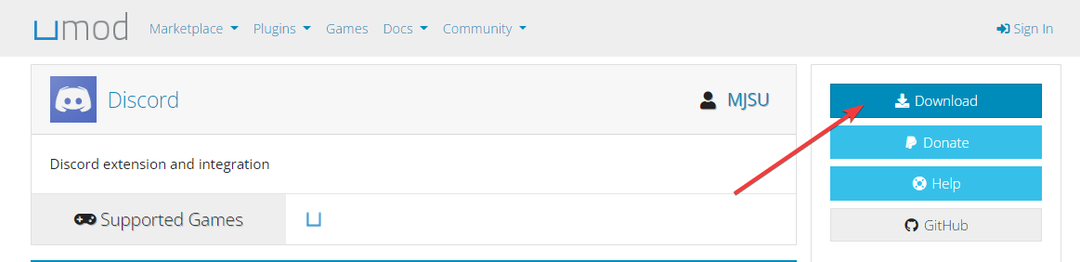
- Desligue seu servidor.
- Salve este arquivo em seu servidor neste local:
RustDedicated_Data/Managed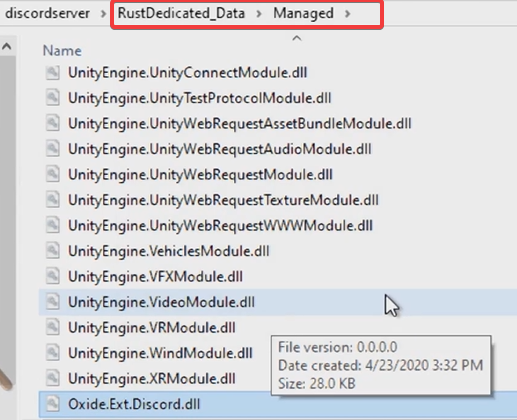
- Inicie o servidor com a extensão instalada.
- Baixe o plug-in Discord Core em MJSU.
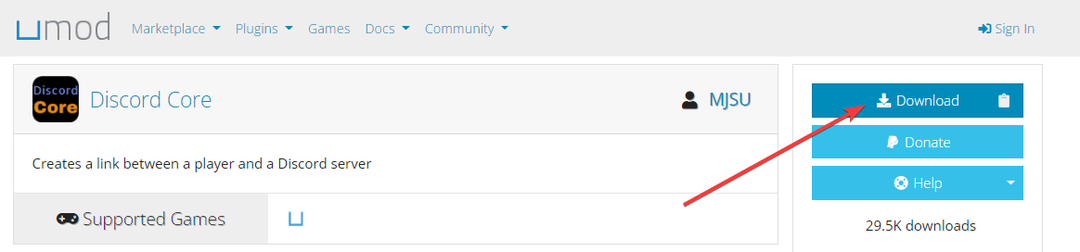
- Instale o plug-in adicionando-o a este local do servidor:
óxido/plugins - Visita Aplicativos de discórdia e clique em Nova aplicação no canto superior direito do seu navegador.
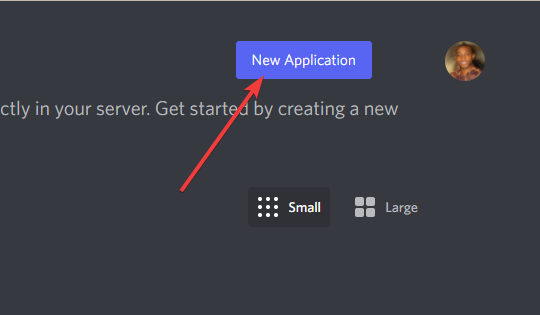
- Por favor, dê-lhe um nome e clique no botão Crio botão.

- No painel esquerdo do Discord, clique em Bot e clique no botão Adicionar bot botão no canto superior direito para criar um novo bot Rust Discord.
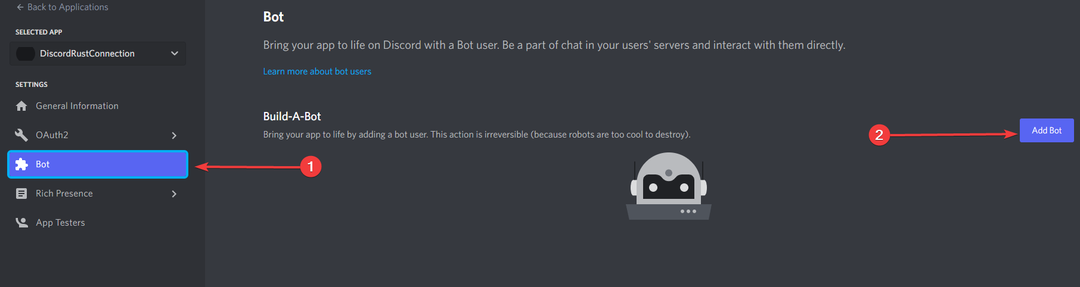
- Clique no cópia de botão para copiar sua API de token.

- Abra seu arquivo de configuração para o Discord Core e cole a API entre os parênteses do Chave de API do Discord valor.
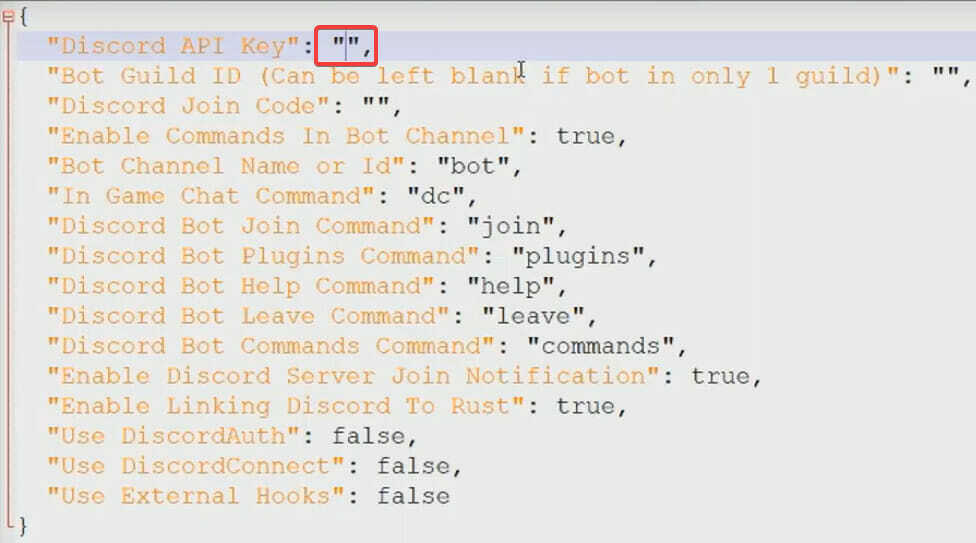
- Volte para a página do seu bot de discórdia. Aqui, clique Informações gerais no painel esquerdo e, em seguida, clique no cópia de botão de ID do aplicativo. Por fim, salve o ID copiado para a etapa 15.

- Abra seu navegador e cole o código abaixo:
https://discordapp.com/oauth2/authorize? client_id=482577811954049558&scope=bot&permissions=8 - Substitua 482577811954049558 pelo ID do seu aplicativo e pressione enter.
- Clique na caixa suspensa para selecionar para qual servidor de discórdia você deseja convidar o bot e clique em Continuar.
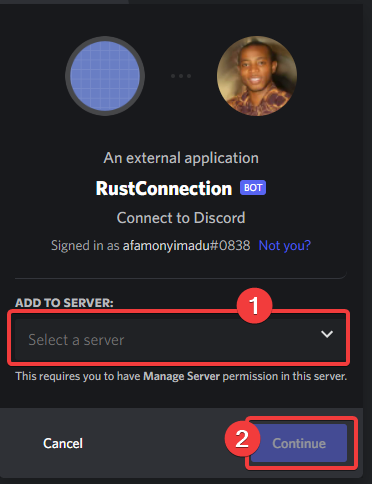
- Baixe o plug-in de bate-papo.
- Clique com o botão direito do mouse no canal para bate-papos (pode ser qualquer canal que você quiser) e clique no botão Copiar ID botão.
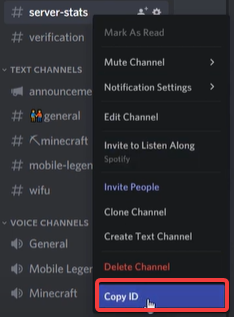
- Navegue até sua pasta de configuração.
óxido/configuração - Cole o link copiado como o valor para o Nome ou ID do canal de bate-papo.

- Copie o ID do canal e cole-o como o valor do nome ou ID do canal entrar/sair.

Agora você pode iniciar o Rust e seus bate-papos serão exibidos no seu canal Discord.
Se você leu até aqui, provavelmente já conseguiu configurar seu servidor Discord para funcionar com chats Rust.
Concluindo, com esta conexão, você poderá se comunicar mais com sua comunidade enquanto desfruta da jogabilidade. Aconselhamos que, como é o caso de todas as conexões de internet, você use o melhores VPNs para jogar Rust.
 Ainda com problemas?Corrija-os com esta ferramenta:
Ainda com problemas?Corrija-os com esta ferramenta:
- Baixe esta ferramenta de reparo do PC classificado como Ótimo no TrustPilot.com (download começa nesta página).
- Clique Inicia escaneamento para encontrar problemas do Windows que possam estar causando problemas no PC.
- Clique Reparar tudo para corrigir problemas com tecnologias patenteadas (Desconto exclusivo para nossos leitores).
Restoro foi baixado por 0 leitores este mês.
